rax3000z刷openwrt带istore商店上安装 Docker 版迅雷
在 RAX3000Z 增强版OpenWrt路由器上安装 Docker 版迅雷
RAX3000Z 增强版路由器内置的 64G eMMC 存储,为用户提供了丰富的扩展性。通过安装 Docker 和 iStore 应用商店,可以大大提升路由器的可玩性。本文将指导您如何在 RAX3000Z 增强版路由器上安装 Docker 版迅雷,以充分利用其强大的下载能力。
准备工作
-
确认固件版本:确保您的 RAX3000Z 增强版路由器已经刷入OpenWrt支持 iStore 应用商店的固件。
-
存储设置:在安装 Docker 之前,建议将 Docker 的默认根目录修改到 56G 的
mmcblk0p7分区,以确保有足够的存储空间。有关修改 Docker 根目录的详细信息,请参考 修改 Docker 默认根目录。
安装步骤
-
访问 iStore 应用商店
-
登录到您的 RAX3000Z 路由器后台界面。
-
在主菜单中找到并点击 iStore。
-
下载迅雷插件
-
在 iStore 页面中,选择 全部软件。
-
向下滚动进度条,找到 迅雷插件。
-
点击 下载 按钮以开始下载迅雷插件。
-
安装迅雷插件
-
下载完成后,点击 安装 按钮。系统将自动安装所需的插件,安装过程可能需要一些时间。
-
安装完成后,点击绿色按钮关闭安装界面。
-
安装迅雷 Docker 镜像
-
返回到主界面,找到 服务 菜单中的 迅雷下载 选项。
-
点击 安装 按钮以安装迅雷下载的 Docker 镜像。安装过程可能需要耐心等待。
-
安装完成后,点击绿色按钮关闭安装提示。
-
启动迅雷并登录
-
在 迅雷下载 页面中,您将看到迅雷的状态显示为 “迅雷正在运行中”。
-
点击 打开迅雷 按钮进入迅雷下载的后台界面。
-
登录您的迅雷账号,您就可以开始使用迅雷进行下载了。
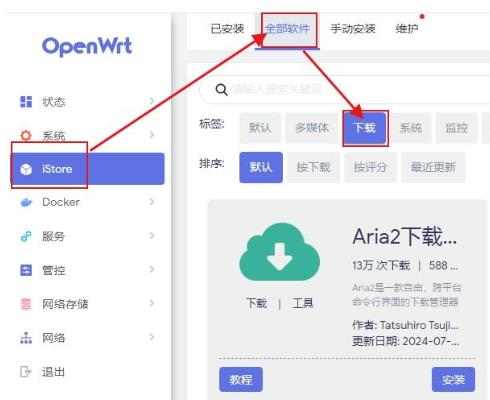
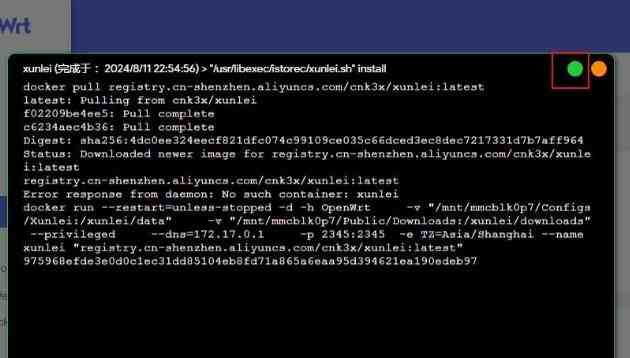
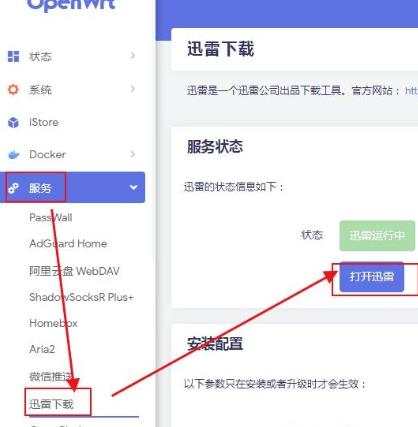
通过以上步骤,您已经成功在 RAX3000Z 增强版路由器上安装了 Docker 版迅雷。
点击链接加入群聊三群:751529538
点击链接加入群聊二群:376877156
点击链接加入群聊【路由器交流群:622891808已满】
本站附件分享,如果附件失效,可以去找找看
饿了么红包




